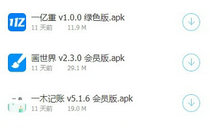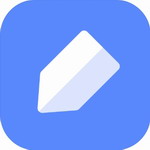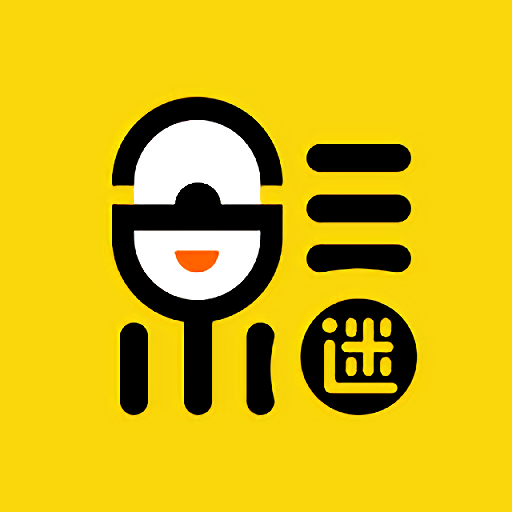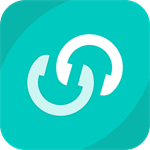石墨文档作为一款高效的云端实时协作办公软件,深受企业用户喜爱。它支持多人同时在线编辑,极大提升了团队工作效率。在日常办公中,插入图片是常见需求,比如添加产品截图或图表,以丰富文档内容。许多用户初次使用时对如何操作感到困惑,其实过程非常简单直观。本文将详细讲解石墨文档插入图片的全步骤,确保您快速上手,所有协作成员都能实时查看更新内容。
在开始操作前,先了解石墨文档的基本环境:它基于云端平台,任何编辑操作都会自动同步到所有在线用户。这意味着插入图片后,团队成员无需手动刷新即可共享视觉信息,避免了传统文档的版本混乱问题。此外,石墨文档支持多种文件格式,包括常见的JPG、PNG等,确保兼容性广泛。插入图片不仅能增强文档的可读性,还能在协作会议中作为直观参考,提升沟通效率。现在,让我们一步步进入核心操作流程。
石墨文档插入图片详细步骤:
首先,启动石墨文档应用程序或访问网页版,确保您已登录账号。打开需要编辑的目标文件,这一步是基础操作,用户应确认文件权限是否允许编辑。选择文件后,界面会显示清晰的工具栏,便于后续操作。作为云端协作工具,石墨文档的实时性保证了任何修改即时生效,团队成员可以随时加入编辑。
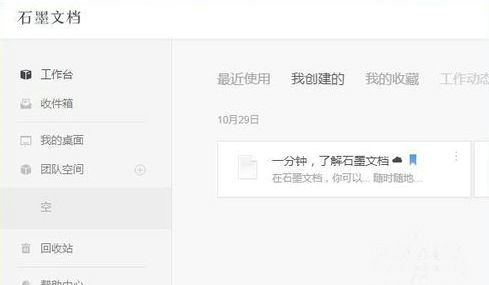
接下来,精准定位到需要插入图片的单元格。单元格是石墨文档表格中的基本单元,选中时需点击单元格内部,使其高亮显示。这一步至关重要,因为错误选择可能导致图片位置偏移。点击后,上方工具栏中的插入选项卡会自动激活。插入选项卡集成了多种功能,包括图片、表格和图表等,用户应熟悉其布局以提高操作流畅度。在多人协作场景中,这一步不会干扰其他编辑者,系统会智能处理并发操作。
然后,在弹出的下拉菜单中,找到并选择单元格图片选项。菜单设计简洁直观,用户无需额外搜索即可快速定位。选择该选项后,系统会调用文件选择窗口。这一步体现了石墨文档的用户友好性,界面响应迅速,避免了操作延迟。文件选择窗口支持本地存储或云端驱动器,用户可根据需求灵活切换路径。下拉菜单的层级清晰,减少了误操作风险,特别适合新手用户。
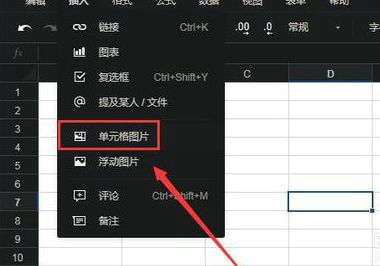
在文件选择窗口中,浏览并定位到需要插入的目标图片。用户可以从计算机文件夹中选取,或直接拖放文件到指定区域。石墨文档支持主流图片格式,如JPG、PNG和GIF,但建议检查文件大小是否在平台限制内(通常不超过10MB),以确保上传顺利。选中图片后,预览功能可帮助确认内容无误。这一步强调了文档的兼容性和灵活性,是插入过程的核心环节。
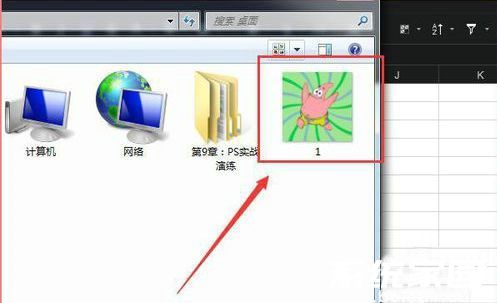
确认图片选择无误后,点击下方工具栏中的打开按钮。系统会立即处理上传,并在选定的单元格内显示图片。打开按钮设计醒目,操作反馈即时,用户能感受到流畅的交互体验。上传过程中,进度条会显示状态,避免长时间等待。完成后,图片自动嵌入单元格,尺寸会根据单元格大小自适应调整,确保布局整洁。这一步操作简单高效,即使是初次使用者也能轻松完成。
最后,如图所示,图片成功插入石墨文档。所有在线编辑人员均能实时查看这张图片,无需额外操作。系统会记录修改历史,方便追溯。在协作环境中,这一功能大大提升了信息共享效率,比如在项目讨论中,成员可以即时评论或基于图片内容进行编辑。整个过程结束,用户可继续其他任务,享受石墨文档带来的便捷。
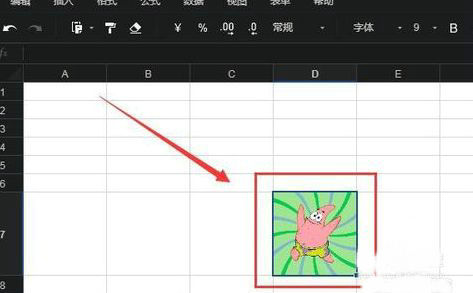
总结来说,石墨文档插入图片的操作不仅简便,还强化了团队协作优势。通过以上六个步骤,用户能快速掌握技巧,避免常见错误。插入图片后,文档的可视化效果显著提升,适用于报告制作、数据展示等多种场景。作为云端办公工具,石墨文档的实时同步特性确保了所有成员的无缝协作。如果您在操作中遇到问题,可参考内置帮助中心,但核心流程已覆盖在此指南中。通过反复练习,您将熟练运用此功能,优化日常工作流。